Joy-Con(ジョイコン)のLボタンを修理した時の方法を解説いたします。
- ご自身でジョイコンの修理をしたい方。
- ジョイコンの修理方法を知りたい方。
- フレックスケーブルの交換をしないで修理したい方。
今回の修理の依頼者は、甥っ子からで、Switchのコントローラーを直してほしいとお願いされました。

 甥っ子
甥っ子Switch Joy-Conの「Lボタン」が動かなくなったから、おじさん直して〜



ゲーム機なんて修理したことないから直せるかな?
とりあえず預かるね〜
というような感じです。
修理するにあたり、いろいろ調べてみるとジョイコンの故障は多いようですね。
情報も沢山ありましたので、それらを参考に修理を行いました。
ただこのサイトは、主にはんだ付けに関する内容を紹介するサイトです。
部品交換で直すだけでは面白くありません。
なので、可能であれば、ちょっとマニアックな方法で修理をしてみようと思います。
結果的に予想通りの故障内容・・・、いえ、予想以上の壊れ方でしたが、故障の内容的には同じだったので、ちょっと無理やりですが、修理を行いました。
しかも、道具さえあればほぼ無料で直せます!
難易度は高いんですが・・・(笑)
あと、修理の途中で故障とは関係ない部分で、失敗をやらかしております。



1箇所、部品を壊してしまったんですよね・・・。
その失敗部分の修復も行っておりますので、最後までご覧頂ければと思います!
必要な工具
まずは、ジョイコンを分解するのにY型とプラスの精密ドライバーが必要です。
Y型の精密ドライバーを持っていなかったので、まずは、工具の購入からです。
調べてみると、ジョイコンの修理用キットなるものが多数販売されていました。
やはりジョイコンは故障が多いようですね。
販売されているものから、Y型とプラスの精密ドライバーがセットになったものがあったので、そちらを購入しようと思ったら、ジョイコン内部の基板と思われるフレキシブルの基板がセットになったものも発見!



修理不可だった時のために、基板セットものを購入しました。
価格もそれほど高くなかったので、何も考えずポチっと購入。


これが一つ目のやらかしです(笑)
実は、今回の修理に全く関係のないフレキシブルの基板のセットを購入したことに後々気が付きます・・・。



関係のない基板がセットだったとは・・・
素直にドライバーだけのセットを購入しておけばいいのに、基板がセットになってお得だからと何も考えず買っちゃいました^^;
こんなヘマはしないと思いますが、これから修理をしようとされている方は、まずは、次の章で解説しているように、故障内容をある程度イメージしてから、修理部材は購入した方が良いかと思います。
「Joy-Con修理キット」を紹介
◆「工具付き、ジョイコン SL SR LEDフレキシブルケーブル」
➡ https://amzn.to/3w5efsI
◆「2個交換用HAC-006バッテリーパック、DIY修理ツールキット付き」
➡ https://amzn.to/3kj9LfL
◆「Joy-con用 コントロール L/R センサー アナログジョイスティック」
➡ https://amzn.to/3IWTIhA
◆「Lキーボタン フレックスケーブル 2個セット」
➡ https://amzn.to/3iHpdSf
◆「22 IN 1 ジョイコン修理キット」
➡ https://amzn.to/3WqWeQF
故障個所の確認&故障内容をイメージ
ジョイコンの故障個所の確認と、故障内容をある程度イメージしておきます。
私はゲームをやりませんので詳しくありませんが、Switchには自己診断機能が備わっているようですね。
その機能を利用すれば、どのボタンが故障しているのか、故障個所を特定できるようです。



この動画では紹介できませんが、他の方が詳しく解説していますので、そちらを参考になさって下さい。
今回は、このジョイコンだけしか借りていませんので、ジョイコンだけで故障している箇所を特定してみます。
ボタンを押すと、ジョイコン側面のLEDが流れるように点灯しますので、LEDが点灯するか、点灯しないかで故障個所の確認ができそうです。


たしか故障個所は「Lボタン」と聞いていますので、LEDが点灯するか試してみると、点灯しませんね。
やはり、「Lボタン」が故障しているようです。


では、簡単に故障内容をイメージしてみましょう。
修理された方の動画を見たところ、Lボタンだけが反応しないので、『Lボタンとマイナスボタンが一体となったフレックスケーブル』と言われるフレキシブル基板が問題だろうと仮定します。
問題のフレックスケーブルを交換すれば簡単に直るんでしょうけれど、交換は最終手段としますので、それ以外から、故障の問題をいくつかイメージしました。
故障箇所のイメージ
- ① フレックスケーブルは抜けていないか?
-
「マイナスボタン」が動作しているので、たぶん大丈夫でしょう。
- ② Lボタン用に使われているタクトスイッチのはんだ付けが外れていないか?
-
この場合は、はんだ修正で対応しようと思います。
- ③ フレックスケーブルのパターンが断線していないか?
-
この場合は、パターン間、もしくは、スイッチとパターンをジャンパー配線で修理しようと思います。
- ④ Lボタン用に使われているタクトスイッチが破損していないか?
-
この場合は、無料修理は断念し、フレックスケーブルの交換で対応しようと思います。
と、ま~こんな感じで故障内容をイメージしていたのですが・・・



この時点ではまだ分からなかったのですが、想定以上に壊れていました^^;
それと、修理内容をイメージした時に初めて、購入したドライバーに付属されているフレックスケーブルが、今回の修理箇所に関係がないことに、ここでようやく気が付いたんですよね(笑)
やっちゃいました。
長くなりましたが、次の章から修理を進めていきます。
ジョイコンを分解して故障個所を特定する
リアカバーを開ける
ジョイコンを分解し、故障箇所を特定していきます。
まずは、4か所あるY型のネジを外し、カバーを開けます。




フレキのケーブルが繋がっているとの事だったので、慎重に開きます。


バッテリーの取り外し
次にバッテリーを外していきます。
実は、ここで二回目のやらかしをしております(汗



ネタではなく、完全に私の不注意です。
バッテリーからのケーブルがでていて、基板にコネクタ接続されているのですが、この抜き方をきちんと調べておらず、スライドさせて抜くと思ったのですが・・・、違いました。
どうやら、このコネクタは上に抜くタイプだったようで、それを知らずにスライドさせようとするも抜けず、ちょっと力を入れた瞬間、ハウジングが破損、割れちゃいました。
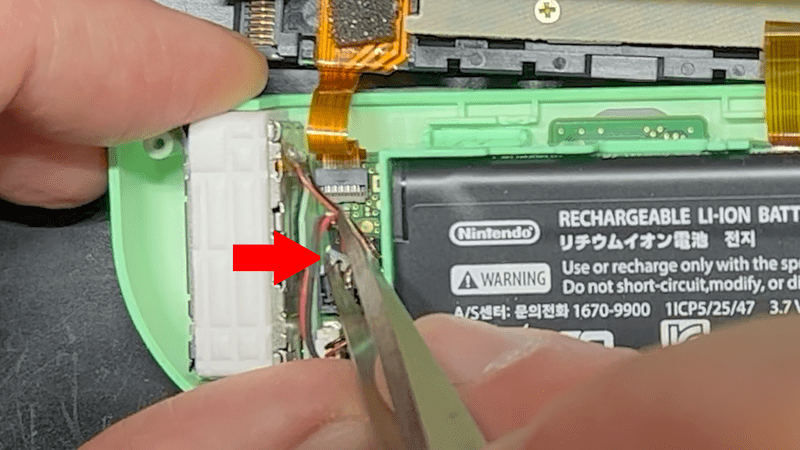
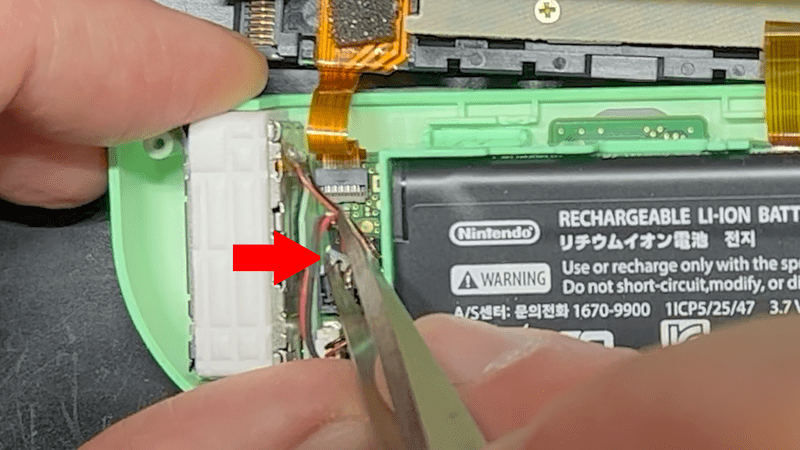
割れた瞬間、「悪化させてどないすんねん!」と頭をよぎり、しばらく放心状態になりましたが、ひとまず、破損した部分は後回しにして、先に進めます。
破損したバッテリーのコネクタ部を外し、バッテリー本体も外します。
バッテリー本体は、両面テープで固定されていますので、外すのが少し硬かったですね。


バッテリーを外し終わったら、バッテリーが収まっていたカバーを外します。
プラスのネジ3か所で止まっていました。


カバーにはフレキシブルケーブルがつながっていて、分解の邪魔になるので、コネクタから外しておきます。


カバーを外すと、ようやく『Lボタンとマイナスボタンが一体となったフレックスケーブル』の全体が見えてきました。
これでジョイコンの分解が出来たので、故障個所を探し特定しましょう。
故障箇所のイメージ通り確認する
先程、故障個所のイメージをした通り、①~④を順に確認していきます。
このままで見えていますが、やはりフレックスケーブルは抜けていませんね。
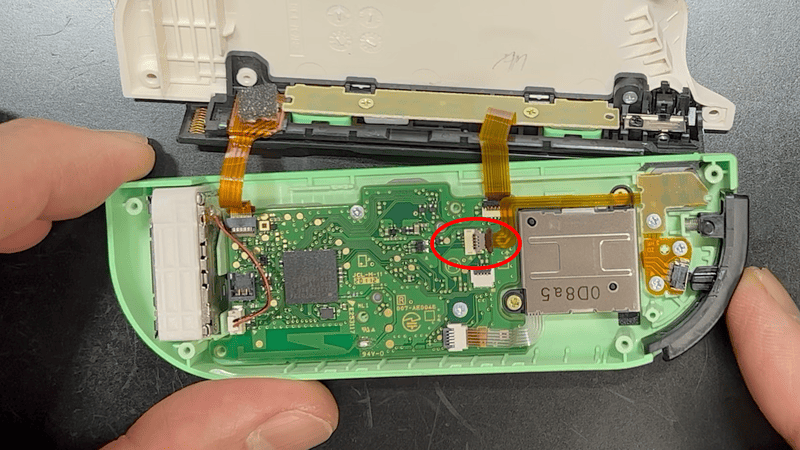
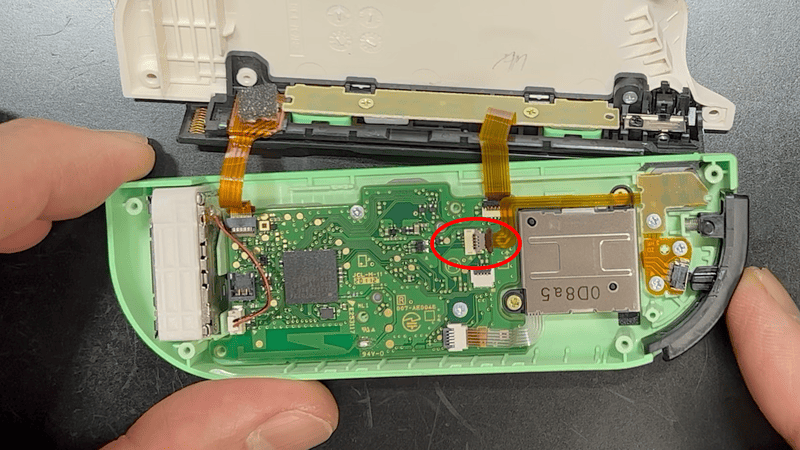
①は、問題なしでした。
このままでは確認しにくいので、ジョイコンからフレックスケーブルを取り外します。
こちらもプラスネジで固定されていますね。


フレックスケーブルが刺さったコネクタのロックを外し、
プラスネジも外すと、フレックスケーブルを取り外せます。


見た感じ、タクトスイッチのハンダも付いているように見えますね。


なので、問題なさそうです。
こちらは、テスターでタクトスイッチとコネクタに刺さる端子の導通を確認してみます。
タクトスイッチからのパターンは端子の何処かには繋がっていると思いますが、・・・導通がないですね。


ん!?
タクトスイッチが動いてる?





タクトスイッチの状態がおかしい事に気が付きました。
実体顕微鏡で確認してみると、ナント、パットが剥がれて断線していました。
パットはスイッチの端子とはんだで付いていたの、分かりにくかったのですが、3本の端子は完全に剥がれていますね。


スイッチのケース両端に固定用の足があるのですが、片側が外れて、もう片側一ヵ所でかろうじて付いている状態です。
修理できない訳ではありませんが、フレキシブル基板という事で、直したとしても強度的に不安があるので、フレックスケーブルを交換したいところですが、交換用のフレックスケーブルをこれから注文しないといけない事になるので、とりあえず応急的に修理して、また故障した時に交換するという事にしました。
故障個所を修理する
故障個所は、フレックスケーブルに実装されているタクトスイッチ部のパット剥がれが原因でした。
なので、タクトスイッチの3つの端子からジャンパーで断線箇所を繋げていきたいと思います。
では、簡単に修理の流れを解説しておきますね。
修理の流れ
- タクトスイッチを外す。
- タクトスイッチの端子に付いたパットやハンダと、固定用のパットのハンダを除去する。
- 断線したパターンのカバーレイ(保護フィルム)を除去する。
- 固定用パットに、タクトスイッチをはんだ付けする。
- タクトスイッチの端子と、パターンをジャンパーする。
このような流れで、タクトスイッチ部を修理します。
流れに沿って修理
タクトスイッチを外します。
スイッチ固定用のパットに、片側だけしか付いていない状態ですので簡単ですね。
片側のハンダだけ溶かして外します。





フレキシブル基板なのでコテ先温度は低めで対応したよ。
断線していますので、スイッチはパットと一緒に外れちゃいました。
フレキシブル基板は無残な状態です。


タクトスイッチの端子に付いたパットやハンダと、固定用のパットのハンダを除去していきます。
まずは、タクトスイッチ側からです。
先に、端子に付いたパットを取り除きましょう。


その後、端子に付いたハンダをはんだ吸い取り線を使って、除去します。


ハンダが付いたまま基板に乗せると、端子に付着したハンダの分スイッチが浮いて固定されますので、ハンダは除去しておいた方が良いですね。
タクトスイッチが綺麗になったら、次は、フレキ基板側のハンダを除去しましょう。


端子のパットはありませんので、固定用の2箇所のパットを綺麗にしておきます。
断線したパターンのカバーレイ(保護フィルム)を除去していきます。
パターンにジャンパー配線を行いますので、ハンダが付くようにフレキ基板を覆っている保護フィルム(カバーレイ)を削っていきます。


フレキシブル基板を扱った経験が殆どなく知らなかったのですが、ソルダーレジストのようなフィルムのことを「カバーレイ」というそうですね。



お恥ずかしながら、初めて知りました^^;
カバーレイを削り、パターンを露出させるのですが、フレキシブル基板のパターン厚が思ったより薄く、一ヵ所削り過ぎてしまいました。


少しはパターンが残っていますので、何とかはんだ付け出来るだろうという事で、このまま進めます。
固定用パットに、タクトスイッチをはんだ付けします。
タクトスイッチの端子がはんだ付けされるパットが無いため、「Lボタン」が押されると固定用パットにすべての負荷が集中すると思います。
なので、外れないようにしっかりとはんだ付けを行います。


外れていた片方の固定用パット側ですが、パットは無事です。
タクトスイッチの端子のパットは剥がれていたのに、固定用パットが無事という事は、スイッチ側面の固定用足へのはんだ馴染みが悪かった可能性もありますので、スイッチ側面の固定用足にしっかりとハンダが馴染むように意識してはんだ付けをしておきました。
タクトスイッチの端子と、パターンをジャンパーします。
パターンがかなり細いので、こういう場合、私は撚線の芯線一本を使ってジャンパーをしたりします。


数ミリ程度の長さなので、これで十分でしょう。
かなり細かな作業になりますので、実態顕微鏡を使って3本ジャンパーしていきます。


この部分が一番難易度が高いので、挑戦される方は頑張って下さい。
これで、タクトスイッチ部の修理は完了です。
私はやっておりませんが、組み立てる前に、断線部が直っているか導通を確認しておきましょう。
破損させた部分を修復する
タクトスイッチ部の断線修理が完了したので、フレックスケーブルを元に戻していきます。


フレックスケーブルの固定ネジは、締め過ぎないように注意ですね。


次は、バッテリーが収まっていたカバーを取り付けていきます。
外していたフレキシブル基板をコネクタに挿入してから、ネジ止めします。




カバーを固定出来たら、いよいよやらかしてしまったバッテリーのコネクタを修復しないといけませんね。
とりあえず、破損したハウジングにコンタクトを戻してみました。


ハウジングが割れているので、圧着端子のコンタクトがむき出しになっていますね。
これでは、ハウジングからコンタクトが外れる可能性があり危ないので、何とか割れた樹脂を接着できないかと考えていると、昔購入したレジン液がある事を思い出しました。
かなり前に購入したもなので、試しに固まるかブラックライトを当ててテストを行うと・・・、表面がちょっと微妙ですが、内部はカチカチになりました。


初めて使いますが、何とかなりそうだったので、このレジンを使って固めてみます。
レジン液を出し、爪楊枝で露出したコンタクトに慎重に塗布して、上から割れた樹脂のカケラを乗せます。




内部にまで、ブラックライトの紫外線が届くか心配だったので、カケラの上からも少しレジン液を塗布してブラックライトを照射します。


どれくらい照射すれば良いのか分からなかったので、ちょっと長めに照射しておきます。


照射を終え、暫くしてから表面を触ってみると、樹脂のカケラはしっかりとくっついているようです!
何とか修復できたので、恐る恐るコネクタにバッテリーを接続してから、カバーに収めました。
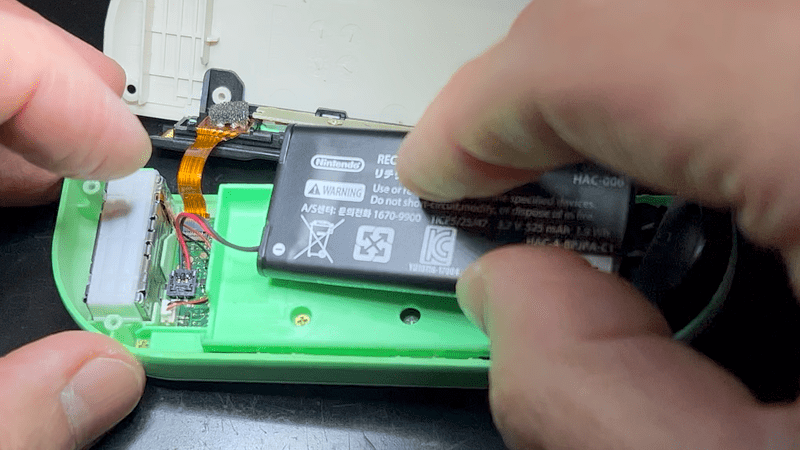
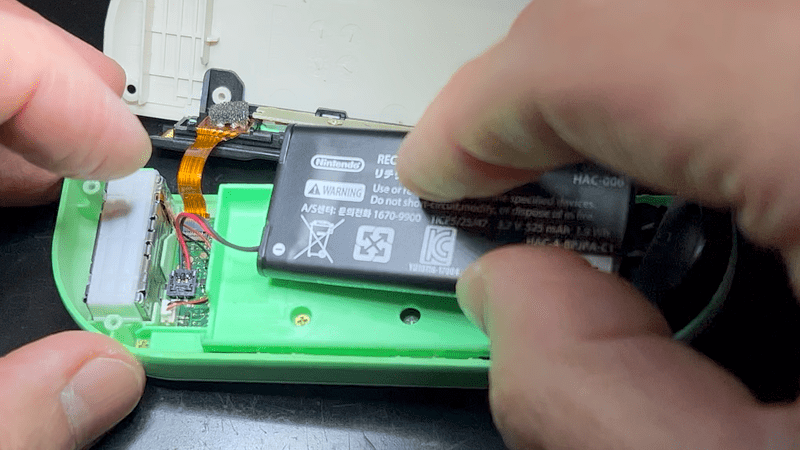
最後にジョイコンの裏カバーを閉じて、ネジを止める前に「Lボタン」が正常に動作するか確認しましょう〜
無事にLEDが点灯しましたね!
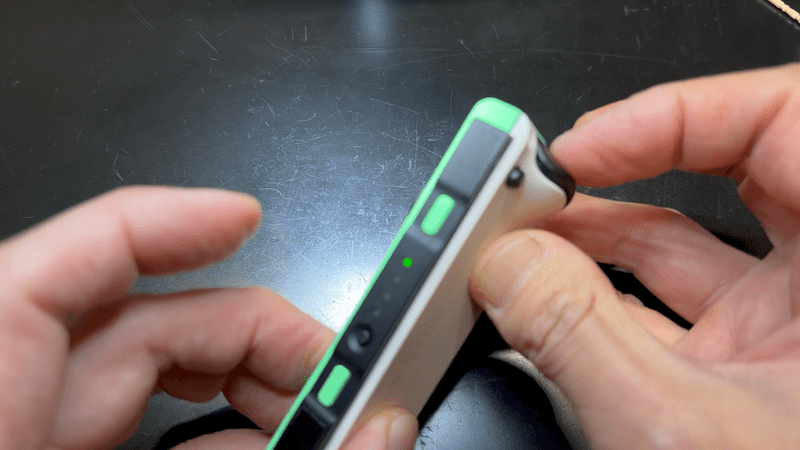
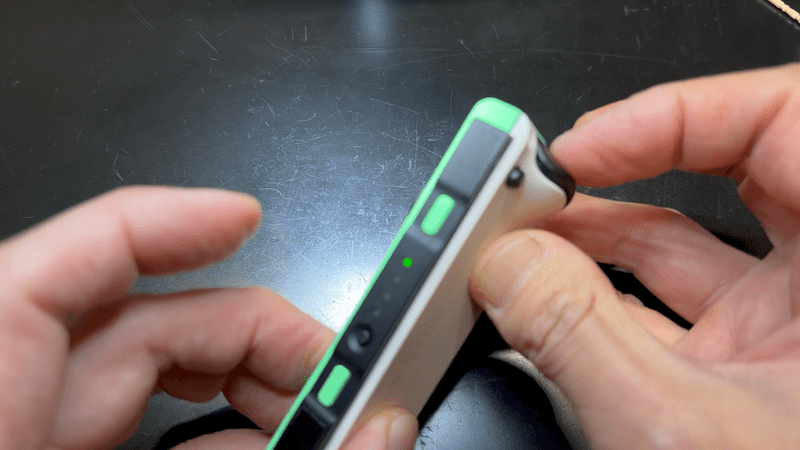
元通りとはいきませんが、何とか直って一安心です!



『ゴメ〜ン。壊しちゃったよー』なんて、甥っ子には言えませんからね(汗
これで、ジョイコンの修理は完了となります。
まとめ
ジョイコンの修理をご覧いただきましたが、いかがだったでしょうか?
ほとんどの場合は、フレックスケーブルを交換して修理するんでしょうけど、故障の原因を突き止め、その部分だけを修復して直してみました!
はんだ付けに関する内容を紹介しているサイトなので、ただフレックスケーブルを交換するだけよりは、良い内容になったんじゃないかなと思います。
ジョイコンを分解途中にアクシデントがあって、「この動画はアップできないな〜」と一瞬、諦めていたのですが、何とか修復できそうだったので、その様子もコンテンツにできてよかったです。
もし同じような失敗を経験されたことがある方!
是非コメントで、その時の様子やどのように対処されたのかなど、教えていただけると嬉しく思います!
それと、実はですね、甥っ子が友達のジョイコンも故障していると言っておりまして、「もし直ったら、また持ってくるわ〜」と言っておりましたので、また近々修理動画をアップすることになるかもしれません。



結局連絡はありませんでした^^
コメント